Как настроить запуск Kaspersky Update Utility 4 независимо от наличия активных сеансов в системе
Вы можете запускать Kaspersky Update Utility для Windows в то время, когда на рабочей станции или сервере нет активных сеансов. Для этого настройте запуск утилиты с помощью Планировщика заданий Microsoft Windows.
Убедитесь, что у вас есть доступ в интернет. Он необходим для проверки лицензий обновляемых продуктов. Если доступ в интернет отсутствует, задача обновления не будет завершена.
Шаг 1. Задайте параметры работы утилиты
Укажите в файле конфигурации updater.ini следующие параметры работы:
- программы, для которых загружаются обновления;
- параметры соединения;
- временную папку и папку обновлений.
Шаг 2. Создайте задачу в Планировщике заданий
- Запустите Планировщик заданий. Для этого введите taskschd.msc /s в строке поиска Windows.
- В блоке Действия нажмите Создать простую задачу.
- Задайте имя и расписание запуска утилиты.
- На шаге выбора действия выберите Запустить программу.
- Укажите путь к исполняемому файлу утилиты UpdateUtility-Console.exe.
- Введите -u в поле Добавить аргументы.
- В поле Рабочая папка введите адрес папки, в которую утилита будет сохранять отчеты об обновлении.
- Нажмите Далее.
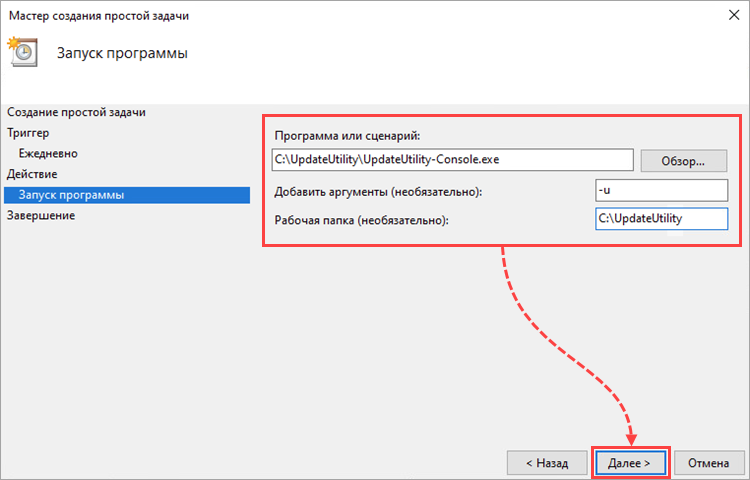
- Завершите создание задачи.
- Откройте свойства созданной задачи и на вкладке Общие выберите Выполнять для всех пользователей.
Убедитесь, что учетные записи пользователей обладают необходимыми правами для работы утилиты.
- Нажмите OK.
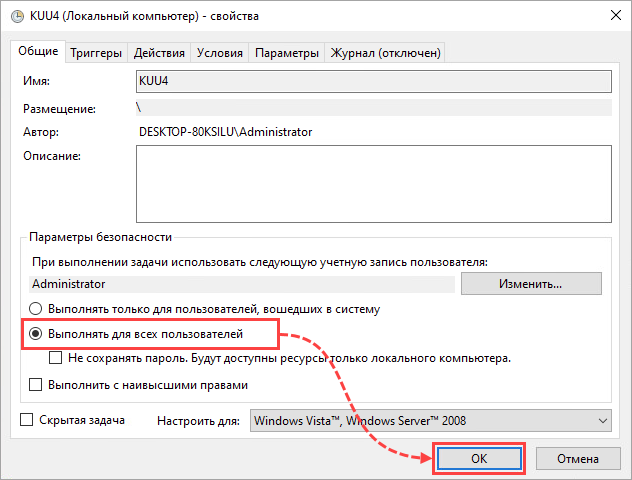
Kaspersky Update Utiliy для Windows будет запускаться согласно выбранному расписанию и не будет зависеть от наличия активных сеансов в системе.
